Někdy se při spuštění počítače může během procesu spouštění zobrazit chyba CPU Fan. Zpráva z vašeho počítače BIOS, že se zdá, že s ventilátorem procesoru něco není v pořádku.
I když nemusíte paniku, jedná se o důležitou chybu, kterou musíte vyřešit, než budete počítač dál používat. Podívejme se tedy, jak opravit chybovou zprávu ventilátoru CPU.

Co je ventilátor CPU?
CPU nebo centrální procesorové jednotky jsou „mozky“ vašeho počítače. CPU je hlavní jednotka, která dělá čísla, která umožňují vašemu počítači pracovat. Využívá k tomu elektřinu a část této elektřiny se v procesu přeměňuje na teplo.
Pokud se procesor příliš zahřeje, obvody uvnitř něj již nebudou správně přenášet elektřinu a výpočty selžou. V extrémních případech se procesor může zahřát natolik, že tyto jemné elektronické součástky budou zničeny.

V boji proti tomu CPU má rozdělovač hlavy, což je kovová deska, která se dotýká CPU na jedné straně a vystavuje svou druhou stranu vnějšímu světu. Na rozdělovač tepla je umístěn chladič, obvykle vyrobený z hliníku a mědi. Mezi nimi je tenká vrstva tepelné pasty, která vyplňuje všechny vzduchové mezery, které by mohly existovat mezi dvěma kovovými plochami.
Teplo se pohybuje z CPU přes tepelný rozdělovač do chladiče. Samotný chladič je pak třeba ochladit. To se obvykle provádí pomocí připojeného ventilátoru, který pohybuje vzduchem přes lamely chladiče.
Proč dochází k chybě ventilátoru CPU?
Existují dvě situace, které způsobí chybu ventilátoru CPU. Buď je s ventilátorem procesoru něco v nepořádku, nebo si to počítač myslí.
Jednou z věcí, které se u vašeho ventilátoru mohou pokazit, je to, že nemůže dostatečně rychle ochladit váš procesor. Dalším důvodem je, že se ventilátor úplně zastavil.

Pokud k této chybě dojde po vynuceném vypnutí, je to pravděpodobně skutečný problém s hardwarem. Pokud byl váš ventilátor CPU před vypnutím opravdu hlasitý, je to špatné znamení. Váš fanoušek pak může být zcela tichý, protože stojí na místě, což není normální. Zvláště při zatížení!
Některé moderní základní desky podporují zastavení ventilátoru, když je CPU nečinný, protože nevytváří teplo, ale obecně by se měl ventilátor točit. Chyba rychlosti ventilátoru znamená, že nahlášená rychlost ventilátoru není taková, jakou počítač očekává, nebo že je mimo normální rozsah.
Řešení problémů s ventilátorem CPU
Chcete-li vědět ať už se váš procesor CPU skutečně točí nebo ne, nejjednodušší je jednoduše se podívat. Doporučujeme to pouze pro stolní počítače, protože provozování notebooku v částečně rozloženém stavu není nejlepší nápad, pokud již nevíte, co děláte.
Pokud máte to štěstí, že máte stolní počítač s postranním oknem, musíte si ho jen prohlédnout a zjistit, zda se ventilátor točí. Pokud tak neučiníte, je obvykle velmi jednoduché odstranit boční panel a podívat se, když je počítač spuštěný.

U notebooků můžete jednoduše držet ruku před jedním z výdechů. Pokud máte model s interním procesorem i GPU ventilátorem, možná budete muset v manuálu nebo online potvrdit, která strana je odvětráváním ventilátoru CPU. Pokud máte pocit, že z tohoto otvoru vyfukuje vzduch, znamená to, že se váš ventilátor alespoň točí.
Pokud chcete získat co nejvíce informací o svých fanoušcích CPU, pokračujte a stáhněte si SpeedFan. Tento program sleduje teploty na vašem počítači a umožňuje vám upravit rychlost vašich fanoušků. Také vám řekne, zda se vaši fanoušci točí a aktuální rychlost (RPM).
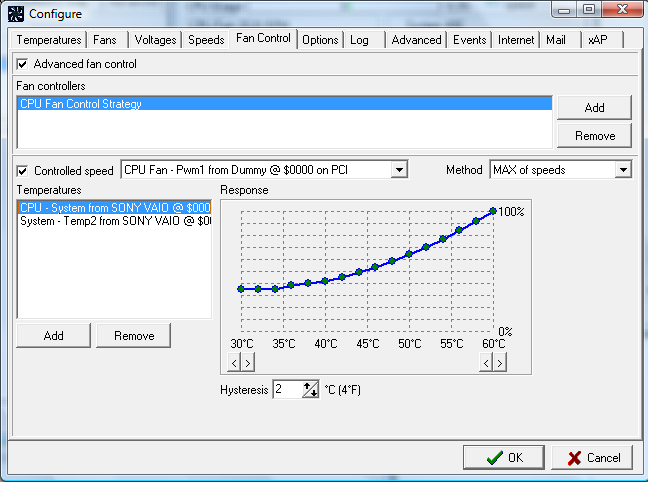
Je ventilátor připojen Správně?
To se týká hlavně nových sestavení počítače, ale měli byste zkontrolovat, zda je ventilátor CPU správně připojen. Záhlaví ventilátoru CPU (konektor na základní desce, ke kterému se ventilátor CPU připojuje) je obvykle na základní desce označen jako „CPU_FAN“ a bude hned vedle patice CPU.
Někdy tvůrci systému omylem zapojí ventilátor CPU do záhlaví systémového ventilátoru a záhlaví ventilátoru CPU ponechají nevyužité. Díky tomu si počítač myslí, že vůbec žádný ventilátor není!
Pro systémy chlazené vodou
Pokud váš počítač používá vodní chladič vše v jednom, pak vodní čerpadlo je obvykle zapojen do konektoru ventilátoru systému a ventilátoru chladiče do konektoru ventilátoru CPU. Pokud by se to náhodou obrátilo a čerpadlo selhalo, mohla by se také zobrazit chyba rychlosti ventilátoru.
Zkontrolujte BIOS

Chyba ventilátoru CPU obvykle zastaví systém během procesu spouštění a požádá vás, abyste nejprve vstoupili do systému BIOS. Určitě byste to měli udělat a dávat pozor na několik věcí:
Zkontrolujte ostatní ventilátory
Ujistěte se, že že ostatní fanoušci ve vašem systému jsou také připojeni a fungují správně. Bez adekvátního proudění vzduchu ve vašem případě nemusí ventilátor CPU poskytovat dostatečné chlazení, i když běží tak rychle, jak jen dokáže.
Zajistěte dostatečné větrání
Měli byste také zajistit, aby bylo v okolí dostatek místa počítač tak, aby mohl vstupovat studený vzduch a horký vzduch odcházet. Pokud je pouzdro přitlačeno ke zdi nebo jinému rovnému povrchu, vzduch nemá kam jít.
Vyčistěte své ventilátory a ventilační otvory

Totéž platí pro ventilační otvory, do kterých musí vzduch vstupovat a vystupovat ze skříně. Ujistěte se, že jsou všechny ventilační otvory čisté, a zajistěte, aby samotné ventilátory nebyly ucpané prachem a jiným materiálem, který by mohl narušit jejich provoz.
Zakázat přetaktování a vlastní křivky ventilátoru
Pokud přetaktujete procesor nebo si nastavíte vlastní křivka ventilátoru, odeberte tato nastavení a vraťte věci zpět na výchozí hodnoty, abyste zjistili, zda to pomůže. Přetaktování může vyžadovat upgrade ventilátoru a křivka buggy ventilátoru nemusí správně chladit váš procesor při velkém zatížení.
Vyměňte svůj ventilátor CPU (nebo tepelnou pastu)
Pokud má váš počítačový ventilátor skutečně zabaveno nebo se váš procesor příliš zahřívá, i když se ventilátor točí tak, jak by měl, možná ho budete muset sundat z CPU a zkontrolovat ho. Pokud tepelná pasta vypadá stará, suchá, šupinatá a popraskaná, vyčistěte ji izopropylalkoholem a znovu naneste kapku o velikosti hrášku uprostřed tepelného rozmetače CPU, než vyměníte chladič.

Pokud je samotný ventilátor skutečně mrtvý, možná budete moci vyměnit jen fanoušek. Je však pravděpodobnější, že budete muset vyměnit celý chladič. Pokud stále používáte chladič CPU, s nímž váš stolní procesor přišel, je to skvělá výmluva, abyste si koupili něco trochu lepšího!
Jak závažná je chyba ventilátoru CPU?
Nejhorším scénářem je, že váš ventilátor neposkytuje dostatečné chlazení vašemu procesoru, v takovém případě běží neustále. Pokud se příliš zahřeje, automaticky se vypne počítač, aby se zabránilo trvalému poškození, ale i běh CPU pod tímto kritickým bodem po dlouhou dobu může zkrátit jeho životnost.